详情介绍
xampp for mac 是一款时下最流行的PHP开发环境集成包,能够轻松的给用户的计算机俺庄上PHP建站的所有环境和工具,使许多新手站长的必备软件,而且可视化的界面让我们的用户能够没有任何压力的进行建站,有需要的用户不要错过哦。
XAMPP mac版完全免费,并且软件包中包含了MySQL、PHP、Perl等软件,让用户不需要在去寻找并下载这些东西,而且安装完毕通过软件还能够轻松的将环境配置好,不需要像java等语言那样在系统变量中添加变量,省心省力。
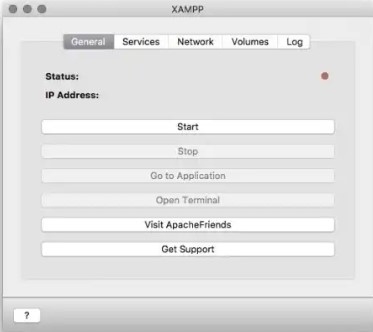
xampp for mac 组件介绍
Apache 2.4.25
MariaDB 10.1.21
PHP 7.1.1 & PEAR + SQLite 2.8.17/3.7.17 + multibyte (mbstring) support
Perl 5.16.3
ProFTPD 1.3.4c
phpMyAdmin 4.6.5.2
OpenSSL 1.0.2j
GD 2.0.35
Freetype2 2.4.8
libpng 1.5.26
gdbm 1.8.3
zlib 1.2.8
expat 2.0.1
Sablotron 1.0.3
libxml 2.0.1
Ming 0.4.5
Webalizer 2.23-05
pdf class 0.11.7
ncurses 5.9, pdf class 0.11.7
mod_perl 2.0.8-dev
FreeTDS 0.91
gettext 0.18.1.1
IMAP C-Client 2007e
OpenLDAP (client) 2.4.21
mcrypt 2.5.8
mhash 0.9.9.9
cUrl 7.45.0
libxslt 1.1.28
libapreq 2.12
FPDF 1.7
ICU4C Library 4.8.1
APR 1.5.2
APR-utils 1.5.4
xampp for mac 验证方法
1、安装完成后,使用下面的命令开始运行 XAMPP。在终端下以系统管理员 root 的身份登录:
sudo su
使用下面的命令启动 XAMPP:
/Applications/XAMPP/xamppfiles/xampp start
如果你能在屏幕上看到类似下面的提示信息:
Starting XAMPP for MacOS X 1.7.3...
XAMPP: Starting Apache with SSL (and PHP5)...
XAMPP: Starting MySQL...
XAMPP: Starting ProFTPD...
XAMPP for MacOS X started.
那么恭喜你,安装成功!
2、如果你在 XAMPP: Starting ProFTPD... 这一步出现如下错误:
XAMPP: Starting ProFTPD.../Applications/XAMPP/xamppfiles/xampp:
/Applications/XAMPP/xamppfiles//var/proftpd/start.err: No such file or directory
fail.
Contents of "/Applications/XAMPP/xamppfiles//var/proftpd/start.err":
cat: /Applications/XAMPP/xamppfiles//var/proftpd/start.err: No such file or directory
只需运行如下命令:
sudo mkdir /Applications/XAMPP/xamppfiles/var/proftpd/
touch /Applications/XAMPP/xamppfiles/var/proftpd/start.err
sudo /Applications/XAMPP/xamppfiles/xampp fix_rights
然后重新进行2中的操作即可
安装成功之后在浏览器中输入 http://localhost,你可以看到如下页面了!
xampp for mac 8.2.4配置方法
1、编辑hosts文件,目录是/etc/hosts,打开终端操作,因为mac有权限限制,因此需要暂时获取root权限。

输入密码,安全考虑,密码不显示占用位数,在gnu nano编辑器中进行修改,按control+X退出,按Y确认。
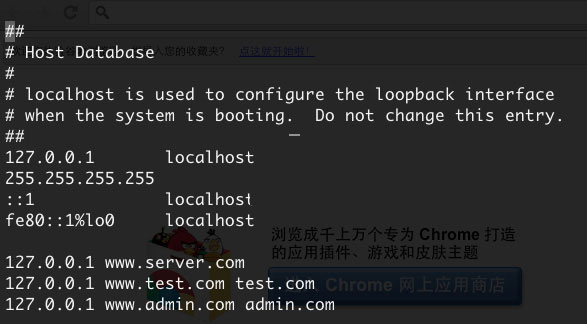
2、修改XAMPP的配置文件文件
(1)、修改httpd.conf文件,目录是/Applications/XAMPP/xamppfiles/etc/httpd.conf,在终端里输入命令如下

(2)、打开httpd.conf文件后,按ctrl+W搜索 “httpd-vhosts.conf”,去掉前面的 # 注释符,确保引入了 vhosts 虚拟主机配置文件。
3、再在httpd.conf的最后面添加一段以下代码。
说明:
“Options All”是允许目录浏览,有安全性风险,适合用于个人调试程序,需注意当站点根目录含index.html页面时,会默认打开网页,而不是目录列表,因此此模式需删除index.html.
“Options Indexes FollowSymLinks ExecCGI Includes”是不允许目录浏览,适合正式站点。
4、打开文件httpd-vhosts.conf文件,目录是/Applications/XAMPP/xamppfiles/etc/extra/httpd-vhosts.conf,在终端里输入命令如下:

输入密码后打开httpd-vhosts.conf文件开始编辑。
编辑完成后,按ctrl+X退出,按Y保存,重启xampp,浏览器输入127.0.0.1 www.server.com www.test.com www.admin.com看看页面出来的内容。
你会发现127.0.0.1和www.server.com会指向原来的xampp的引导页,而www.test.com www.admin.com分别指向不同的站点。
xampp for mac的MySQL配置方法
1、此时你进入mysql的phpmyadmin页面会发现提示空密码错误。
2、找到config.inc.php文件,路径是/Applications/XAMPP/xamppfiles/phpmyadmin/config.inc.php

3、打开文件config.inc.php后,找到$cfg['Servers'][$i]['password'] = '',改为$cfg['Servers'][$i]['password'] = '123'; 保存退出后,重启xampp即可。
4、终端进入mysql命令行操作。
需要以目录形式访问,而不要默认以index.html index.php等打开的话,需要配置下将原来默认打开的去掉。
sudo nano /Applications/XAMPP/xamppfiles/etc/httpd.conf
同类软件
网友评论
共0条评论类似软件
-

-

GraphPad Prism 8 mac版 v8.4.3 办公软件 / 39.8M
-
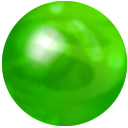
Zend Studio 13 Mac中文版 v13.6.1官方版 编程开发 / 295.91M
-

phpMyAdmin Mac版 v5.2.1官方版 编程开发 / 14.4M
精彩推荐
换一换本类更新
-

chrome插件postman Mac版 v11.57.0 编程开发 / 119.77M
查看 -

eclipse mac版 v4.34官方版 编程开发 / 116.07M
查看 -

JetBrains Pycharm Mac社区版 v2024.1.4官方版 编程开发 / 598.31M
查看 -

JetBrains CLion 2020 for Mac v2020.3.4官方版 编程开发 / 621M
查看



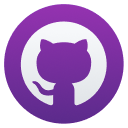









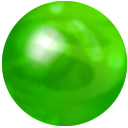














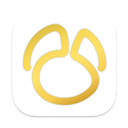



 赣公网安备 36010602000087号
赣公网安备 36010602000087号